Nginx+Keepalived가 이중 머신 핫 백업을 실현하는 방법
一.keepalived
keepalived는 클러스터의 고가용성을 보장하는 서비스 소프트웨어입니다. 네트워크에서 우선순위가 높은 노드는 VIP의 arp 패키지에 대한 응답을 담당하는 마스터로서 네트워크의 다른 호스트에게 매핑 관계를 알려줍니다. VIP와 Mac 주소 사이에 연결하고 멀티캐스트 형태로 네트워크에 vrrp 알림을 보내 우선순위를 알립니다. 백업 노드는 마스터가 보낸 멀티캐스트 패킷 처리만 담당합니다. 마스터의 우선 순위가 자신의 우선 순위보다 높지 않거나 마스터로부터 vrrp 알림을 받지 못한 경우 백업 노드는 자체적으로 마스터로 전환됩니다. 마스터 상태.
2. 환경 설정
환경: qemu-kvm, 클라이언트 debian (9.4.0)
가상 머신 qemu-kvm 설치: 가상화 기술 소개 qemu-kvm
1. 임시 스냅샷을 사용하는 두 개의 가상 머신
faramita2016@linux-l9e6:~> qemu-kvm -cpu host -m 512 -hda vdisk.img -net nic -net bridge,br=br0 -snapshot -nographic
2. 가상 머신 고정 IP
root@debian:~# cat /etc/network/interfaces # the primary network interface allow-hotplug ens3 #iface ens3 inet dhcp iface ens3 inet static address 10.0.0.3 // 设置ip netmask 255.0.0.0 gateway 10.0.0.1 hwaddress ether 52:54:00:12:34:53 // 设置mac地址
3를 설정하고 nginx 및 keepalived
를 활성화하세요.root@debian:~# ip addr del 10.0.0.8/8 dev ens3 // 删除客户机原有ip root@debian:~# ifdown ens3 root@debian:~# ifup ens3
5. /var/www/html/index.nginx-debian.html 파일을 수정하고 현재 가상 머신 IP를 추가하여 실제 응답 서버를 표시합니다
root@debian:~# apt-get install -y nginx keepalived

마스터 노드 가상 머신(10.0.0.3), 대기 노드 가상 머신(10.0.0.4), 가상 IP(10.0.0.100)
1 기본 노드 가상 머신에서 /etc/keepalived/keepalived.conf 파일
root@debian:~# vi /var/www/html/index.nginx-debian.html …… <h1 id="welcome-nbsp-to-nbsp-nginx-nbsp">welcome to nginx! 10.0.0.3</h1> ……
2. 대기 노드 가상 머신의 경우 /etc/keepalived/keepalived.conf 파일을 편집합니다. 다음 항목을 제외하고 나머지는 기본 노드
root@debian:~# cat /etc/keepalived/keepalived.conf
global_defs {
router_id ri_1 // 标识当前keepalived节点
}
vrrp_script chk_nginx {
script "/root/chk_nginx.sh" // 定义监控脚本
interval 2 // 执行监控脚本的闹中间隔时间
}
vrrp_instance vi_1 {
state master // 设置节点为主节点,节点的初始状态
interface ens3 // 设置绑定虚拟ip的网络接口
virtual_router_id 50 // vrrp组名,指明节点同属一个组
priority 100 // 节点优先级,主节点应当高于备用节点
advert_int 1 // 组播信息发送间隔
#nopreempt // 禁止抢占服务,只对备用节点生效,主节点根据priority优先级进行抢占,不受nopreempty控制
authentication {
auth_type pass // 设置认证方式
auth_pass 123456 // 密码
}
virtual_ipaddress {
10.0.0.100/24 // 设置vip
}
track_script { // 调用监控脚本
chk_nginx
}
}3와 동일합니다. 모니터링 스크립트, /root/chk_nginx.sh 파일 편집
state backup // 设置节点为主节点,节点的初始状态 priority 10 // 节点优先级
4. 서비스 확인
1. 마스터 노드 가상 머신 시작, nginx 및 keepalived 서비스
root@debian:~# vi /root/chk_nginx.sh #!/bin/bash a=`ps -c nginx --no-header | wc -l` if [ $a -eq 0 ] then /etc/init.d/keepalived stop fi
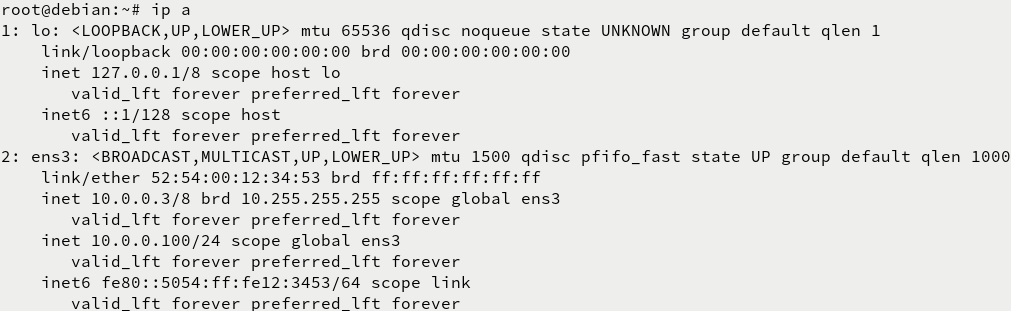
ip a 명령 실행, 마스터 노드 네트워크 카드 ens3이 vip(10.0.0.100)
2에 바인딩되었습니다. 백업 노드 가상 머신에서 nginx 및 keepalived 서비스
root@debian:~# /etc/init.d/nginx start root@debian:~# /etc/init.d/keepalived start
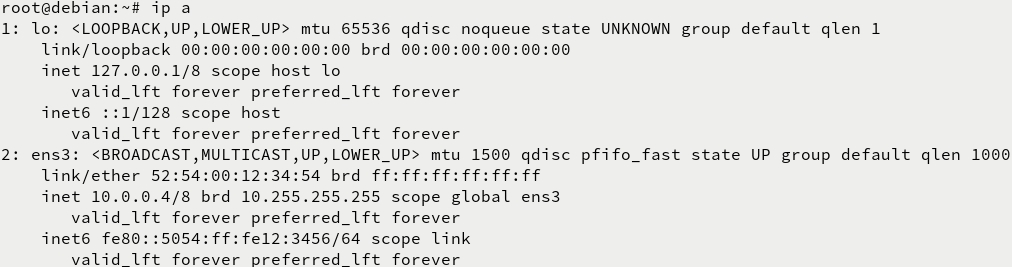
백업 노드 네트워크 카드를 실행합니다. ens3은 vip(10.0.0.100)
3. 호스트 브라우저가 http://10.0.0.100
 에 액세스하면 keepalived 서비스가 적용되었음을 나타냅니다. VIP가 마스터 노드에 바인딩되었습니다
에 액세스하면 keepalived 서비스가 적용되었음을 나타냅니다. VIP가 마스터 노드에 바인딩되었습니다
4. 마스터 노드 가상 머신에서 nginx 서비스를 닫고 중단을 시뮬레이션합니다
root@debian:~# /etc/init.d/nginx start root@debian:~# /etc/init.d/keepalived start
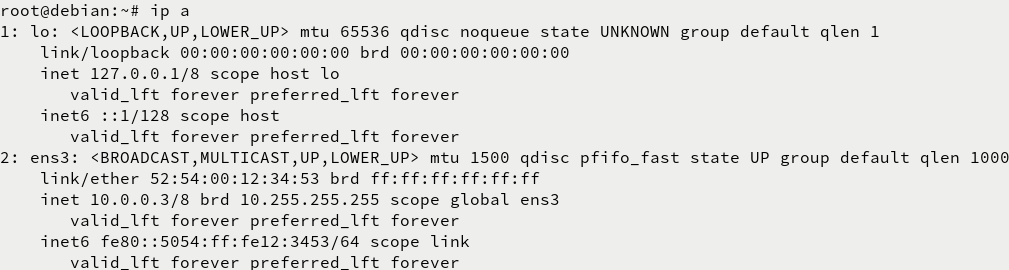 ip a 명령을 실행하면 메인 노드 네트워크 카드 ens3이 바인딩되지 않습니다. vip (10.0.0.100)
ip a 명령을 실행하면 메인 노드 네트워크 카드 ens3이 바인딩되지 않습니다. vip (10.0.0.100)
5. 백업 노드 가상 머신에서 ip를 쿼리합니다.
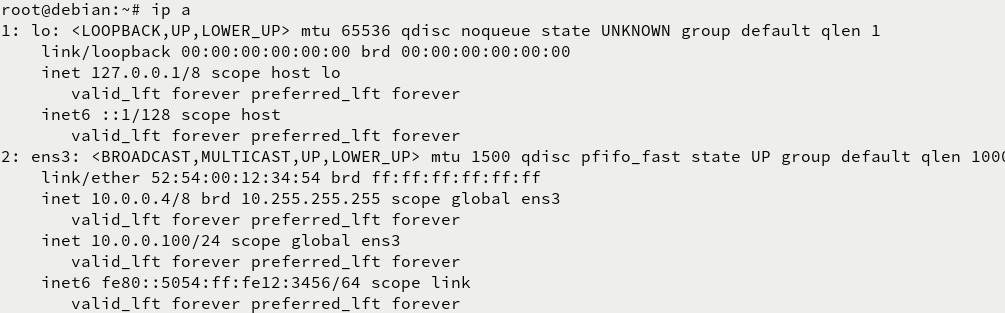 ip a 명령을 실행하면 백업 노드 네트워크 카드 ens3이 vip(10.0.0.100) 10.0.0.100에 바인딩됩니다. )
ip a 명령을 실행하면 백업 노드 네트워크 카드 ens3이 vip(10.0.0.100) 10.0.0.100에 바인딩됩니다. )
6. 호스트 브라우저가 http://10.0.0.100
 10.0.0.4 웹페이지에 접속하면 Keepalived 서비스가 적용되었고 VIP가 백업 노드에 바인딩되었음을 알 수 있습니다
10.0.0.4 웹페이지에 접속하면 Keepalived 서비스가 적용되었고 VIP가 백업 노드에 바인딩되었음을 알 수 있습니다
위 내용은 Nginx+Keepalived가 이중 머신 핫 백업을 실현하는 방법의 상세 내용입니다. 자세한 내용은 PHP 중국어 웹사이트의 기타 관련 기사를 참조하세요!

핫 AI 도구

Undresser.AI Undress
사실적인 누드 사진을 만들기 위한 AI 기반 앱

AI Clothes Remover
사진에서 옷을 제거하는 온라인 AI 도구입니다.

Undress AI Tool
무료로 이미지를 벗다

Clothoff.io
AI 옷 제거제

AI Hentai Generator
AI Hentai를 무료로 생성하십시오.

인기 기사

뜨거운 도구

메모장++7.3.1
사용하기 쉬운 무료 코드 편집기

SublimeText3 중국어 버전
중국어 버전, 사용하기 매우 쉽습니다.

스튜디오 13.0.1 보내기
강력한 PHP 통합 개발 환경

드림위버 CS6
시각적 웹 개발 도구

SublimeText3 Mac 버전
신 수준의 코드 편집 소프트웨어(SublimeText3)

뜨거운 주제
 7535
7535
 15
15
 1379
1379
 52
52
 82
82
 11
11
 55
55
 19
19
 21
21
 86
86
 nginx가 시작되었는지 확인하는 방법
Apr 14, 2025 pm 01:03 PM
nginx가 시작되었는지 확인하는 방법
Apr 14, 2025 pm 01:03 PM
nginx가 시작되었는지 확인하는 방법 : 1. 명령 줄을 사용하십시오 : SystemCTL 상태 nginx (linux/unix), netstat -ano | Findstr 80 (Windows); 2. 포트 80이 열려 있는지 확인하십시오. 3. 시스템 로그에서 nginx 시작 메시지를 확인하십시오. 4. Nagios, Zabbix 및 Icinga와 같은 타사 도구를 사용하십시오.
 Linux에서 Nginx를 시작하는 방법
Apr 14, 2025 pm 12:51 PM
Linux에서 Nginx를 시작하는 방법
Apr 14, 2025 pm 12:51 PM
Linux에서 Nginx를 시작하는 단계 : Nginx가 설치되어 있는지 확인하십시오. systemctl start nginx를 사용하여 nginx 서비스를 시작하십시오. SystemCTL을 사용하여 NGINX를 사용하여 시스템 시작시 NGINX의 자동 시작을 활성화하십시오. SystemCTL 상태 nginx를 사용하여 시작이 성공했는지 확인하십시오. 기본 환영 페이지를 보려면 웹 브라우저의 http : // localhost를 방문하십시오.
 Windows에서 nginx를 구성하는 방법
Apr 14, 2025 pm 12:57 PM
Windows에서 nginx를 구성하는 방법
Apr 14, 2025 pm 12:57 PM
Windows에서 Nginx를 구성하는 방법은 무엇입니까? nginx를 설치하고 가상 호스트 구성을 만듭니다. 기본 구성 파일을 수정하고 가상 호스트 구성을 포함하십시오. 시작 또는 새로 고침 Nginx. 구성을 테스트하고 웹 사이트를보십시오. SSL을 선택적으로 활성화하고 SSL 인증서를 구성하십시오. 포트 80 및 443 트래픽을 허용하도록 방화벽을 선택적으로 설정하십시오.
 nginx가 시작되었는지 확인하는 방법은 무엇입니까?
Apr 14, 2025 pm 12:48 PM
nginx가 시작되었는지 확인하는 방법은 무엇입니까?
Apr 14, 2025 pm 12:48 PM
Linux에서는 다음 명령을 사용하여 nginx가 시작되었는지 확인하십시오. SystemCTL 상태 Nginx 판사 명령 출력에 따라 : "active : running"이 표시되면 Nginx가 시작됩니다. "Active : 비활성 (죽음)"이 표시되면 Nginx가 중지됩니다.
 nginx403 오류를 해결하는 방법
Apr 14, 2025 pm 12:54 PM
nginx403 오류를 해결하는 방법
Apr 14, 2025 pm 12:54 PM
서버는 요청 된 리소스에 액세스 할 수있는 권한이 없으므로 Nginx 403 오류가 발생합니다. 솔루션에는 다음이 포함됩니다. 파일 권한 확인 권한을 확인하십시오. .htaccess 구성을 확인하십시오. nginx 구성을 확인하십시오. Selinux 권한을 구성하십시오. 방화벽 규칙을 확인하십시오. 브라우저 문제, 서버 장애 또는 기타 가능한 오류와 같은 다른 원인을 해결하십시오.
 Nginx 크로스 도메인의 문제를 해결하는 방법
Apr 14, 2025 am 10:15 AM
Nginx 크로스 도메인의 문제를 해결하는 방법
Apr 14, 2025 am 10:15 AM
Nginx 크로스 도메인 문제를 해결하는 두 가지 방법이 있습니다. 크로스 도메인 응답 헤더 수정 : 교차 도메인 요청을 허용하고 허용 된 메소드 및 헤더를 지정하고 캐시 시간을 설정하는 지시문을 추가하십시오. CORS 모듈 사용 : 모듈을 활성화하고 CORS 규칙을 구성하여 크로스 도메인 요청, 메소드, 헤더 및 캐시 시간을 허용합니다.
 Nginx의 실행 상태를 확인하는 방법
Apr 14, 2025 am 11:48 AM
Nginx의 실행 상태를 확인하는 방법
Apr 14, 2025 am 11:48 AM
nginx의 실행 상태를 보는 방법은 다음과 같습니다. PS 명령을 사용하여 프로세스 상태를보십시오. nginx 구성 파일 /etc/nginx/nginx.conf를 봅니다. Nginx 상태 모듈을 사용하여 상태 끝점을 활성화하십시오. Prometheus, Zabbix 또는 Nagios와 같은 모니터링 도구를 사용하십시오.
 nginx 서버를 시작하는 방법
Apr 14, 2025 pm 12:27 PM
nginx 서버를 시작하는 방법
Apr 14, 2025 pm 12:27 PM
Nginx 서버를 시작하려면 다른 운영 체제에 따라 다른 단계가 필요합니다. Linux/Unix System : Nginx 패키지 설치 (예 : APT-Get 또는 Yum 사용). SystemCTL을 사용하여 nginx 서비스를 시작하십시오 (예 : Sudo SystemCtl start nginx). Windows 시스템 : Windows 바이너리 파일을 다운로드하여 설치합니다. nginx.exe 실행 파일을 사용하여 nginx를 시작하십시오 (예 : nginx.exe -c conf \ nginx.conf). 어떤 운영 체제를 사용하든 서버 IP에 액세스 할 수 있습니다.




